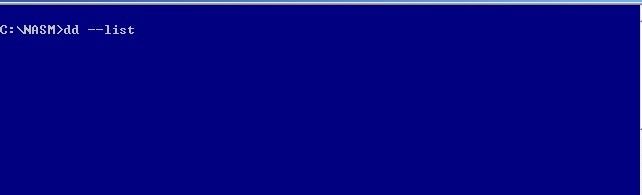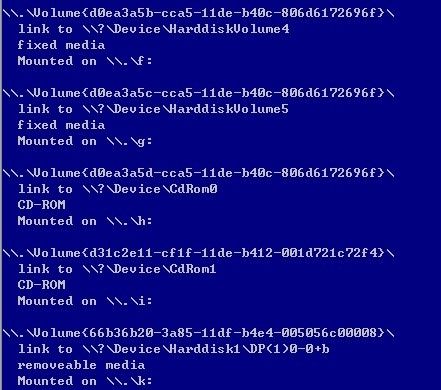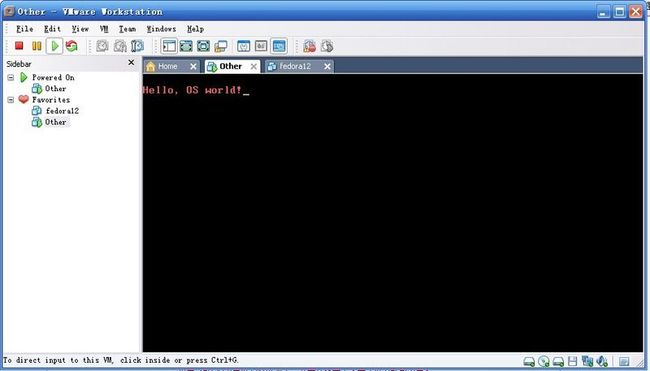VMware上跑Hello,World操作系统
这真是令人兴奋的一件事情。
哈哈, 在去年的时候就打算开始研究linux内核。苦于公司的事情繁忙。
今天终于入门了。
在这里偶把偶的经历分享一下吧!
1温故而知新
先温习一下汇编语言,当然这个是一个苦活!我是温习了一下《IBM-PC汇编语言程序设计》
2了解操作系统基础概念
我推荐一本电子书,《自己动手写操作系统》。这本书写的真的不错。如果谁需要,可以发邮件给我:yongjun32@126.com
我的这个程序就是从这里开始的。
他说只需要10分钟就可以完成操作系统。可是,本人确用了大约二周,惭愧呀!
代码只有20行左右,如下:
++++++++++++++boot.asm begin ++++++++++++++++++
org 07c00h ;告诉编译器程序加载到7c00处
mov ax,cs
mov ds,ax
mov es,ax
call DispStr ;调用显示字符串例程
jmp $ ;无限循环
DispStr:
mov ax,BootMessage
mov bp,ax ;es:bp = 串地址
mov cx,16 ;cx = 串长度
mov ax,01301h ;ah = 13, al = 01h
mov bx,000ch ;页号为0(bh = 0) 黑底红字(b1 = 0Ch,高亮)
mov dl,0
int 10h
ret
BootMessage: db "Hello, OS world!"
times 510-($-$$) db 0 ;填充剩下的空间,使生成的二进制代码
;为512字节
dw 0xaa55 ;结束标志
++++++++++++++boot.asm end++++++++++++++++++
大家首先需要下载一个NASM的汇编编译器, 我下载的是nasm-2.06-installer(1).exe!一般只要使用迅雷
都能获取该编译器。至于上边代码的意思,我就不做多的解释了, 最基本的一些汇编语法。
输入命令:
nasm boot.asm -o boot.bin
一会儿就生成了一个镜像文件boot.bin. 该文件就是我所谓的操作系统了。哈哈!其实只是一个boot sector而已。但是这个是我们步入操作系统的第一步, 跨过了这一步,以后就海阔天空
理论上偶也只是使用了10分钟左右写完成了。
但是,令人恼火的是,书中介绍的是将该image写入floppy。我的本本没有floppy驱动。那么偶就必须要了解bootloader的概念。
于是,花了1周的时候了解概念,并且设想是不是能使用u盘进行启动, 将自己的boot loader程序写入到u盘的MBR中。于是询问了公司的元老,哈哈,功夫不费有心人。 让我了解了一款向u盘的MBR写入Image的工具。
这里就像大家隆重的推荐一下dd工具, 这款工具本来是Linux自带的用于向任何存储设备写镜像文件的工具。你可以在google中输入 dd for window, 那么你就可以获得window版本的dd。
接下来, 我分步讲解如何将boot.bin写入到u盘的MBR中:
1,打开cmd,进入dd.exe所在的目录,偶的路径为C:\NASM。如图:
2,由于dd是命令行的一个小工具,先调用命令--list, 查看一下U盘的Partition。如图:
3,从图中看到, 我的U盘partition是K, 名字为\\.\Volume{66b36b20-3a85-11df-b4e4-005056c00008}
4,既然找到了partition地址,那么就可以将我们的boot.bin写入到U盘的MBR。
5,命令 dd if=c:\nasm\boot.bin of=\\.\Volume{66b36b20-3a85-11df-b4e4-005056c00008} count=1
就是这条命令,你就可以把你的boot loader写入到u盘中。
参数含义:
if, 你要写入的文件绝对地址+文件名
of, 你想要写入的地址。
bs, 每次写入块大小, 默认为512字节。
count, 要写入指定of设备的指定块。
那么上面的命令就是, 将我的boot.bin文件中的512个字节写入到U盘的0扇区。也就是MBR。
OK,经过上面简单的处理, 那么你就可以看看效果了。 于是, 偶就重启电脑, 设置BIOS从U盘启动。
哈哈, 在界面上显示了Hello, OS world! 内心无比喜悦。
之后我想, 可不可以在vmware上使用U盘启动来查看效果呢。毕竟以后主要是在vmware上做实验啊!
但是问题又来了, vmware居然不支持U盘启动, 郁闷啊!
还有, 在网上search了解决方案。步骤如下:
1、先关闭VMware;
2、插入可启动的USB设备;
3、启动VMware;
4、添加硬盘,在DISK选项中选择"use a physical disk",在device中选择刚刚添加的USB设备;(比如我实机系统已经有了二块硬盘disk0和disk1,这时候USB设备被识别为disk2)
5、重启VMware,修改VMware中的BIOS由SCSI启动.
在次令人兴奋的, 在vmware中也跑起来了。如图:
不知不觉就到深夜了,程序员的生涯就是寂寞中度过。
接下来, 偶就要开始深入进行Linux内核的研究了。 希望这篇简陋的文章对还在门口徘徊的新人有点帮助!
睡觉!